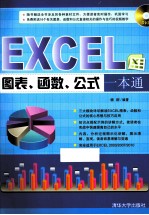
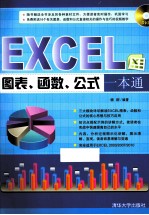
EXCEL图表、函数、公式一本通PDF电子书下载
- 电子书积分:14 积分如何计算积分?
- 作 者:余洋编著
- 出 版 社:北京:清华大学出版社
- 出版年份:2013
- ISBN:9787302308942
- 页数:407 页
第1章 使用公式、函数和图表之前的了解 1
1.1 Excel对象的基本操作 2
1.1.1 操作工作簿对象 2
1.1.2 操作工作表对象 9
1.1.3 操作单元格对象 15
1.2 公式、函数、图表数据源的管理 19
1.2.1 筛选数据源 19
1.2.2 排序数据源 22
1.2.3 分类汇总数据源 25
第2章 公式和函数的应用基础 29
2.1 单元格引用 30
2.1.1 相对引用、绝对引用和混合引用 30
2.1.2 不同范围的单元格引用 32
2.2 公式和函数基本概述 33
2.2.1 公式和函数简介 33
2.2.2 公式中的各种运算符 34
2.2.3 公式运算的优先顺序 34
2.2.4 Excel提供的函数类型 35
2.2.5 嵌套函数 36
2.3 公式和函数的输入方法 37
2.3.1 只包含单元格引用和常数的公式输入 37
2.3.2 输入包含函数的公式的方法 37
2.4 公式的编辑操作 39
2.4.1 修改公式 39
2.4.2 复制和移动公式 39
2.4.3 隐藏和显示公式 41
2.5 公式和函数的使用技巧 41
2.5.1 将公式的计算结果转换为数值 41
2.5.2 快速查找需要的函数 42
2.5.3 查找函数的具体帮助 42
第3章 名称的使用以及公式的常见错误 45
3.1 名称的概述 46
3.1.1 名称的使用 46
3.1.2 全局名称和局部名称 47
3.2 定义名称的几种方法 47
3.2.1 使用名称框定义名称 47
3.2.2 使用对话框定义名称 48
3.2.3 批量命名单元格区域 48
3.3 对名称进行编辑 49
3.3.1 更改单元格的名称 49
3.3.2 更改名称引用的单元格范围 50
3.3.3 删除单元格名称 51
3.4 单元格名称的使用 52
3.4.1 使用名称选择单元格 52
3.4.2 引用名称中的数据 53
3.5 名称中的潜在问题 54
3.5.1 定义名称应注意的问题 54
3.5.2 工作表复制时的名称问题 54
3.5.3 相同全局和局部名称的引用问题 55
3.6 公式中的常见错误及处理 56
3.6.1 “####”错误 56
3.6.2 “#VALUE!”错误 57
3.6.3 “#REF!”错误 58
3.6.4 “#NAME?”错误 58
3.6.5 “#NUM!”错误 59
3.6.6 “#NULL!”错误 60
3.6.7 “#N/A”错误 60
3.6.8 “#DIWO!”错误 61
第4章 Excel中的数组公式 63
4.1 了解Excel中的数组 64
4.1.1 数组的维度 64
4.1.2 数组的维数 64
4.1.3 数组的尺寸 64
4.1.4 数组的分类 65
4.2 了解数组公式 66
4.2.1 多单元格的数组公式 66
4.2.2 单个单元格的数组公式 67
4.2.3 数组公式的修改 68
4.2.4 数组公式的运算 68
4.3 使用数组公式 69
4.3.1 创建数组 69
4.3.2 数组公式的实际应用 72
第5章 了解Excel中的图表类型 79
5.1 对数据的大小进行比较 80
5.1.1 柱形图的应用 80
5.1.2 条形图的应用 82
5.2 对数据的占比进行分析 83
5.2.1 饼图的应用 83
5.2.2 圆环图的应用 84
5.3 对数据的趋势进行分析 85
5.3.1 折线图的应用 85
5.3.2 面积图的应用 87
5.4 对数据的相关性进行分析 89
5.4.1 散点图的应用 89
5.4.2 雷达图的应用 91
5.5 对数据进行其他分析 91
5.5.1 气泡图的应用 91
5.5.2 股价图的应用 92
5.5.3 曲面图的应用 93
第6章 制作一张完整图表的步骤 95
6.1 完整图表的结构 96
6.2 图表制作第一步——准备数据源 97
6.3 图表制作第二步——确定图表类型 99
6.4 图表制作第三步——创建图表 100
6.4.1 创建标准图表 100
6.4.2 创建迷你图 100
6.5 图表制作第四步——完善图表构成 104
6.5.1 添加一个合适的标题 104
6.5.2 调整合适的图表大小 106
6.5.3 移动图表到合适的位置 108
6.5.4 图表的简单美化 109
6.5.5 迷你图的编辑操作 111
第7章 数学和三角函数的应用 115
7.1 对数据进行求和 116
7.1.1 直接对数据进行求和:SUM() 116
7.1.2 对数据按指定条件求和:SUMIF() 117
7.1.3 对符合多条件的数据求和:SUMIFS() 120
7.1.4 返回对应的数组元素的乘积和:SUMPRODUCT() 122
7.1.5 返回参数的平方和:SUMSQ() 124
7.2 对数据进行取含处理 126
7.2.1 按位四舍五入:ROUND() 126
7.2.2 按条件向上舍入:CEILING() 127
7.2.3 按条件向下舍入:FLOOR() 129
7.2.4 向下取整:INT() 130
7.2.5 向绝对值增大的方向舍入数字:ROUNDUP() 131
7.2.6 向绝对值减小的方向舍入数字:ROUNDDOWN() 132
7.3 获取随机数 132
7.3.1 返回随机数:RAND() 132
7.3.2 返回两个指定数之间的随机数:RANDBETWEEN() 134
7.4 其他常用数学函数的应用 135
7.4.1 对数据求积:PRODUCT() 135
7.4.2 返回相除两数的余数:MOD() 136
7.4.3 对数据求绝对值:ABS() 138
第8章 统计函数的应用 141
8.1 对数据进行计数 142
8.1.1 计算参数列表中数字的个数:COUNT() 142
8.1.2 计算参数列表中值的个数:COUNTA() 143
8.1.3 计算区域内空白单元格的数量:COUNTBLANK() 144
8.1.4 计算区域内符合指定条件的个数:COUNTIF() 145
8.1.5 计算区域内符合多个条件的个数:COUNTIFS() 146
8.2 计算数据的平均值 148
8.2.1 直接计算给定数字的平均值:AVERRAGE() 148
8.2.2 包含文本和逻辑值计算平均值:AVERAGEA() 150
8.2.3 对符合指定条件的数据求平均值:AVERAGEIF() 151
8.2.4 对符合多个条件的数据求平均值:AVERAGEIFS() 152
8.3 获取数据中的最值和中值 154
8.3.1 获取给定数字的最大值:MAX() 154
8.3.2 不忽略文本和逻辑值获取最大值:MAXA() 155
8.3.3 获取给定数字的最小值:MIN() 157
8.3.4 不忽略文本和逻辑值获取最小值:MINA() 158
8.3.5 返回给定数据中第K大的值:LARGE() 159
8.3.6 返回给定数据中第K小的值:SMALL() 160
8.4 对数据进行排名 162
8.4.1 用平均名次处理重复排名:RANK.AVG() 162
8.4.2 用最佳名次处理重复排名:RANK.EQ() 163
第9章 日期和时间函数的应用 165
9.1 处理日期数据 166
9.1.1 提取日期中的年份:YEAR() 166
9.1.2 提取日期中的月份:MONTH() 167
9.1.3 提取日期在当月的天数:DAY() 168
9.1.4 返回当前系统的日期:TODAY() 170
9.1.5 按每年360天计算时间差:DAYS360() 171
9.1.6 将代表日期的文本转换为日期:DATE() 173
9.1.7 获取系统当前时间:NOW() 176
9.1.8 快速计算两个日期的年、月或者日间隔:DATEDIF() 177
9.1.9 计算某个时间段的工作日:NETWORKDAYS() 179
9.2 处理时间数据 180
9.2.1 返回指定时间的小时数:HOUR() 180
9.2.2 返回指定时间的分钟数:MINUTE() 182
9.2.3 返回指定时间的秒数:SECOND() 183
9.3 处理星期数据 185
9.3.1 将日期转化为星期:WEEKDAY() 185
9.3.2 指定日期为一年中的第几周:WEEKNUM() 187
第10章 逻辑与信息函数的应用 191
10.1 逻辑数据的处理 192
10.1.1 对数据进行条件判断:IF() 192
10.1.2 多条件同时满足:AND() 193
10.1.3 符合多条件中的某一个条件:OR() 195
10.1.4 判断公式是否有错误:IFERROR() 197
10.1.5 对数据结果取反:NOT() 199
10.2 信息数据的处理 201
10.2.1 判断单元格是否为空:ISBLANK() 201
10.2.2 判断指定数据是否为错误值:ISERROR() 202
10.2.3 判断指定数据是否为文本:ISTEXT() 204
10.2.4 判断指定数据是否为数字:ISNUMBER() 205
10.2.5 判断指定数据是否为偶数:ISEVEN() 207
10.2.6 判断指定数据是否为奇数:ISODD() 209
第11章 财务函数的应用 213
11.1 投资预算数据处理 214
11.1.1 预测投资设果:FV() 214
11.1.2 计算投资现值:PV() 215
11.1.3 计算非固定回报投资:NPV() 217
11.1.4 计算贷款的期数:NPER() 219
11.1.5 返回年金的各期利率:RATE() 220
11.2 本金和利息数据处理 221
11.2.1 计算每期还贷额:PMT() 222
11.2.2 计算还款额中的本金:PPMT() 223
11.2.3 计算还款金额中的利息:IPMT() 224
11.3 报酬率数据处理 225
11.3.1 计算现金流的内部收益率:IRR() 225
11.3.2 计算现金流的修正内部收益率:MIRR() 227
11.4 折旧数据处理 228
11.4.1 以固定余额递减法计算折旧数据:DB() 229
11.4.2 以双倍余额递减法计算资产折日值:DDB() 230
11.4.3 用余额递减法计算任何期间的资产折旧值:VDB() 232
11.4.4 以年限总和折旧法计算折旧值:SYD() 234
11.4.5 计算每期线性折旧费:SLN() 236
第12章 查找和引用函数的应用 239
12.1 使用函数查找数据 240
12.1.1 在向量或数组中查找值:LOOKUP() 240
12.1.2 查找数组的首行:HLOOKUP() 243
12.1.3 查找数组的首列:VLOOKUP() 245
12.1.4 在引用或数组中查找值:MATCH() 247
12.1.5 从值的列表中选择值:CHOOSE() 249
12.2 使用函数引用数据 251
12.2.1 返回引用的行号:ROW() 251
12.2.2 返回引用的列号:COLUMN() 253
12.2.3 返回由文本值指定的引用:INDIRECT() 254
12.2.4 获取指定单元格的地址:ADDRESS() 256
12.2.5 从给定引用中返回引用偏移量:OFFSET() 258
12.2.6 返回数组的转置:TRANSPOSE() 259
12.2.7 使用索引从引用或数组中选择值:INDEX() 260
第13章 文本函数的应用 265
13.1 字符转换处理 266
13.1.1 找出字符的数字代码:CODE() 266
13.1.2 由代码返回任意字符:CHAR() 267
13.1.3 将所有字母转换为大写:UPPER() 268
13.1.4 将所有字母转换为小写:LOWER() 269
13.1.5 去除参数中的非文本数据:T() 269
13.1.6 按特定格式返回文本字符串:TEXT() 270
13.2 查找与替换文本 272
13.2.1 精确查找字符串在另一字符串中的位置:FIND() 272
13.2.2 不区分大小写查找字符串:SEARCH() 274
13.2.3 按位置替换文本:REPLACE() 276
13.2.4 按内容替换文本:SUBSTITUTE() 277
13.3 字符串处理 279
13.3.1 获取字符串长度:LEN() 279
13.3.2 重复生成指定字符串:REPT() 281
13.3.3 从左侧开始截取字符串:LEFT() 282
13.3.4 从任意位置截取字符串:MID() 283
13.3.5 从右侧开始截取字符串:RIGHT() 285
第14章 自定义图表外观 287
14.1 设置图表背景效果 288
14.1.1 设置图表区效果 288
14.1.2 设置绘图区效果 289
14.2 设置标题效果 290
14.2.1 设置艺术效果的图表标题 290
14.2.2 将标题文本链接到指定位置 291
14.3 设置图例格式 291
14.3.1 删除和添加图例 291
14.3.2 更改图例位置 293
14.3.3 设置图例项的效果 294
14.4 设置坐标轴 296
14.4.1 设置数值坐标轴的数字显示格式 297
14.4.2 为图表添加次要纵坐标轴 298
14.4.3 设置起点不为0的数值坐标轴 299
14.5 设置数据标签 300
14.5.1 为图表添加需要的数据标签 300
14.5.2 设置数据标签的显示选项 302
14.5.3 使用数据标签代替数据标记 302
14.6 设置数据系列 304
14.6.1 添加和删除数据系列 304
14.6.2 切换行列数据 306
14.6.3 用图片替代数据系列 306
14.7 其他高级操作 308
14.7.1 制作不可编辑的图表 308
14.7.2 制作组合图表 310
14.7.3 制作任务完成图表 311
第15章 使用妙招让图表表达更有效 315
15.1 柱形图的使用妙招 316
15.1.1 显示所有分类轴标签 316
15.1.2 合理安排分类坐标轴标签的位置 317
15.1.3 利用组合图表创建断层图 318
15.2 条形图的使用妙招 321
15.2.1 选择使用条形图比较数据 321
15.2.2 让条形图的排名更直观 321
15.3 折线图的使用妙招 323
15.3.1 折线的粗细有讲究 323
15.3.2 数据系列不要太多 323
15.3.3 虚实结合区分各数据系列 324
15.3.4 处理断裂情况 325
15.3.5 始终显示最值 326
15.4 饼图的使用妙招 327
15.4.1 分类项不能太多 327
15.4.2 巧妙处理较小扇区 328
15.5 圆环图的使用妙招 329
15.5.1 数据系列不能太多 330
15.5.2 利用空白行让圆环图分离 330
15.6 面积图和雷达图的使用妙招 331
15.6.1 调整面积图数据系列的绘制顺序 331
15.6.2 使用透明效果处理重叠面积 333
15.6.3 隐藏雷达图的框线 334
第16章 图表中的“线” 337
16.1 网格线的使用 338
16.1.1 添加和隐藏网格线 338
16.1.2 设置网格线格式 339
16.2 趋势线的使用 340
16.2.1 可以使用趋势线的图表 340
16.2.2 了解各种趋势线的作用 340
16.2.3 添加趋势线的方法 342
16.2.4 自定义趋势线的格式 342
16.2.5 使用趋势线找出数据相关性方程 344
16.3 误差线的使用 345
16.3.1 可以使用误差线的图表 345
16.3.2 了解误差线的方向 345
16.3.3 在图表中添加误差线 346
16.3.4 设置误差线的格式 347
16.4 其他分析线的使用 348
16.4.1 涨/跌柱线的使用 348
16.4.2 垂直线的使用 349
16.4.3 高低点连线的使用 350
第17章 交互式动态图表的应用 351
17.1 使用筛选功能实现图表动态变化 352
17.2 使用控件创建动态图表 353
17.2.1 利用组合框控制图表显示 354
17.2.2 利用滚动条控制图表显示 357
17.2.3 使用复选框选择要绘制的系列 360
17.3 动态获取不同类型的图表 363
第18章 数据透视图表的应用 367
18.1 编辑数据透视表 368
18.1.1 创建数据透视表 368
18.1.2 更改数据透视表的汇总方式 369
18.1.3 隐藏和显示明细数据 370
18.1.4 分组显示数据透视表 371
18.1.5 更改数据透视表选项 373
18.2 使用切片器控制数据透视表 375
18.2.1 创建切片器 375
18.2.2 共享切片器 376
18.2.3 切片器的断开与删除 377
18.3 数据透视图的使用 377
18.3.1 了解数据透视图和数据透视表的关系 377
18.3.2 创建数据透视图 378
第19章 创建具有专业效果的商务图表 381
19.1 从文字体现专业 382
19.1.1 区别衬线字体和非衬线字体 382
19.1.2 图表中的字体使用 382
19.1.3 图表中的字号要分层次 383
19.2 从外观体现专业 384
19.2.1 设置合理的布局结构 384
19.2.2 根据情况决定图表元素的使用 384
19.2.3 有效使用形状辅助图表信息说明 385
19.2.4 用图片形象化数据系列 386
19.2.5 慎用三维图表效果 386
19.3 从颜色体现专业 387
19.3.1 认识颜色 387
19.3.2 图表配色原理与技巧 389
19.4 从细节体现专业 390
19.4.1 添加必要的数据来源 391
19.4.2 必要的脚注信息不能少 391
19.4.3 四舍五入的简要说明 392
19.4.4 处理数值坐标轴的单位 392
19.4.5 简化坐标轴标签 393
19.5 从表达体现专业 393
19.5.1 用颜色突出关键数据 393
19.5.2 用框线圈释关键信息 394
19.5.3 用粗细效果突出关键数据 394
19.5.4 用分离效果强调重要数据 395
附录 Excel 2010常用工作表函数速查 396
- 《2018国家执业药师考试 30天冲刺跑 药学专业知识 1 全图表版 第3版》国家执业药师资格考试研究组著 2018
- 《数学物理方程与特殊函数》于涛,杨延冰编 2019
- 《椭圆函数相关凝聚态物理模型与图表示》石康杰,杨文力,李广良编者;刘凤娟责编 2019
- 《聪明人极简图表工作法 实用图解》(日)高桥政史著 2018
- 《2018国家执业药师考试30天冲刺跑 药事管理与法规 全图表版 第3版》国家执业药师资格考试研究组编 2018
- 《态矢格林函数与大自旋》牛鹏斌 2019
- 《Excel 2019公式与函数应用大全 视频教学版》诺立教育,钟元权 2020
- 《Cauchy函数方程》刘培杰数学工作室编著 2017
- 《钢琴即兴伴奏公式化教程》杜梦萦责任编辑;(中国)陈飞 2019
- 《Excel函数与公式速查手册》赛贝尔资讯编著 2019
- 《市政工程基础》杨岚编著 2009
- 《家畜百宝 猪、牛、羊、鸡的综合利用》山西省商业厅组织技术处编著 1959
- 《《道德经》200句》崇贤书院编著 2018
- 《高级英语阅读与听说教程》刘秀梅编著 2019
- 《计算机网络与通信基础》谢雨飞,田启川编著 2019
- 《看图自学吉他弹唱教程》陈飞编著 2019
- 《法语词汇认知联想记忆法》刘莲编著 2020
- 《培智学校义务教育实验教科书教师教学用书 生活适应 二年级 上》人民教育出版社,课程教材研究所,特殊教育课程教材研究中心编著 2019
- 《国家社科基金项目申报规范 技巧与案例 第3版 2020》文传浩,夏宇编著 2019
- 《流体力学》张扬军,彭杰,诸葛伟林编著 2019
- 《大学计算机实验指导及习题解答》曹成志,宋长龙 2019
- 《指向核心素养 北京十一学校名师教学设计 英语 七年级 上 配人教版》周志英总主编 2019
- 《大学生心理健康与人生发展》王琳责任编辑;(中国)肖宇 2019
- 《大学英语四级考试全真试题 标准模拟 四级》汪开虎主编 2012
- 《大学英语教学的跨文化交际视角研究与创新发展》许丽云,刘枫,尚利明著 2020
- 《北京生态环境保护》《北京环境保护丛书》编委会编著 2018
- 《复旦大学新闻学院教授学术丛书 新闻实务随想录》刘海贵 2019
- 《大学英语综合教程 1》王佃春,骆敏主编 2015
- 《大学物理简明教程 下 第2版》施卫主编 2020
- 《指向核心素养 北京十一学校名师教学设计 英语 九年级 上 配人教版》周志英总主编 2019
